端末にトラブルと思われるものが発生した場合、いきなりサポートに連絡するのではなく、【設定】⇒【お困りのときは】を使って、設定に誤りがないかとか端末自体に不具合がないかを自分自身で調査することができるようになっています。
「よくあるご質問」は、一読の価値があると思います。
もくじ
1.【設定】⇒【お困りのときは】
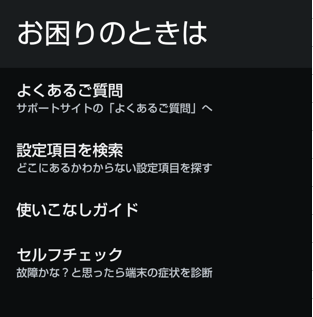
| 項目 | 内容 |
|---|---|
| よくあるご質問 | タップすると、WebサイトのFAQ一覧が表示されます。 |
| 設定項目の検索 | タップすると、【設定】内の検索ができます。 ※【設定画面】の最初にある「設定を検索」と同じです。 |
| 使いこなしガイド | タップすると、「AQUOS」アプリの「使いこなす」タブ画面が表示されます。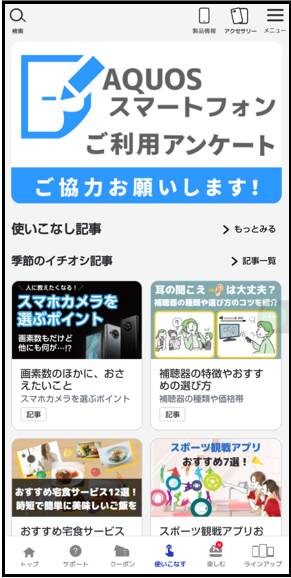 |
| セルフチェック | タップすると、【セルフチェック】画面になります。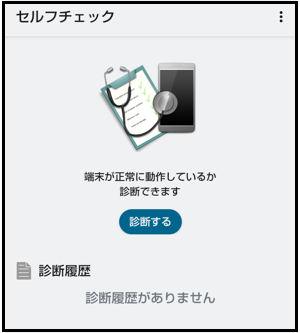 ※2.と3.参照 |
2.【セルフチェック】:診断する
【セルフチェック】画面で、「診断する」をタップすると、【診断内容の選び方】画面になります。
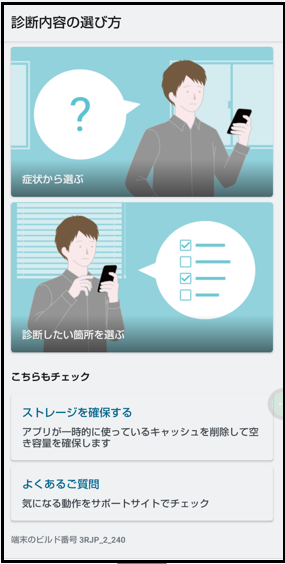
1)症状から選ぶ
診断する個所を端末のトラブルから選定して、診断することができます。
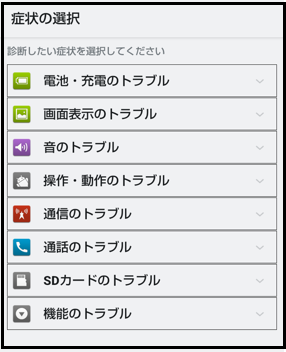
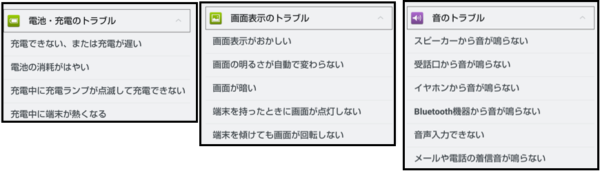
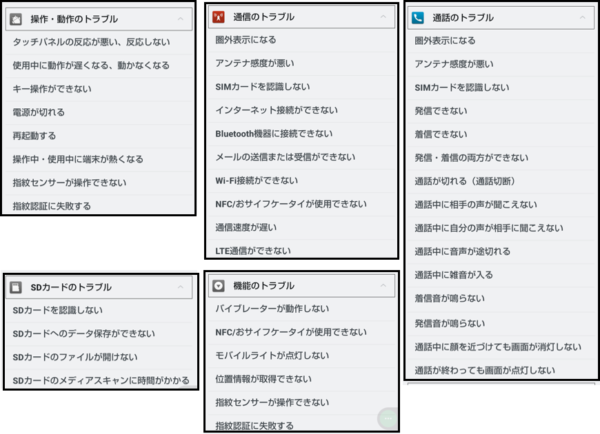
2)診断したい箇所を選ぶ
診断する個所を直接選定して、診断することができます。
・【診断箇所の選択】画面で、「全選択」を選択して、「次へ」をタップします。
・【診断の開始】で、「次へ」をタップします。
・【診断箇所の項目】画面になるので、診断する場合は、「診断開始」をタップ、そうでない場合は、「スキップ」をタップします。
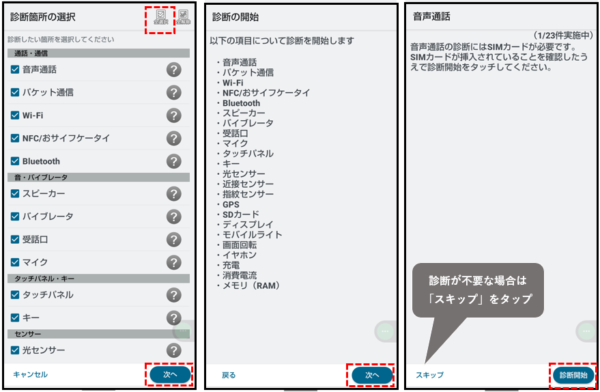
すべての診断が完了すると、【診断完了】画面になり、ゆっくりと診断内容を確認できます。
・「緑」は問題なし
・「赤」は問題あり
・「X」は診断中止(スキップ)
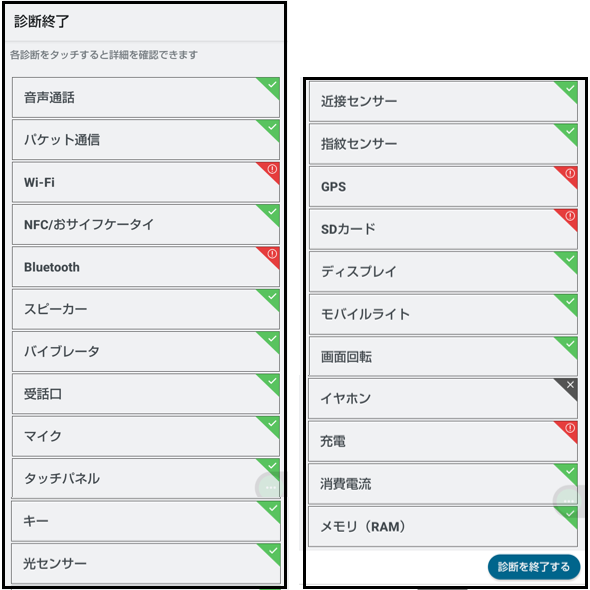
※診断結果は、履歴として保存されているので、いつでも再確認できます。
3)ストレージを確保する
タップすると、「キャッシュ」を削除できます。
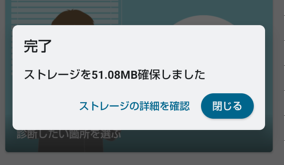
4)よくある質問
タップすると、WebサイトのFAQ一覧が表示されます。(【設定】⇒【お困りのときは】⇒【よくある質問】と同じ。)
3.【セルフチェック】:3ドットボタンメニュー
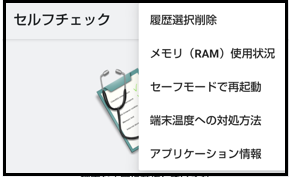
1)「履歴選択削除」
診断した履歴を削除することができます。
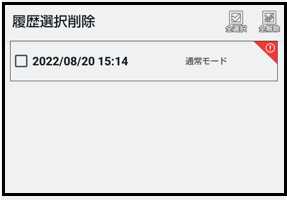
2)「メモリの使用状況」
RAMの使用状況を確認できます。
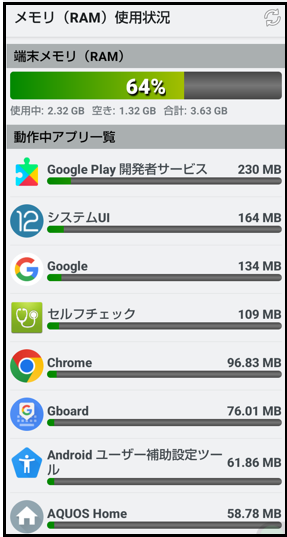
3)「セーフモードで再起動」
端末を「セーフモード」で起動することができます。
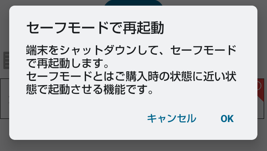
「セーフモード」についてはこちらを参照
4)「端末温度への対処方法」

5)「アプリケーション情報」
【セルフチェック】アプリバージョン:1.051.000.001

